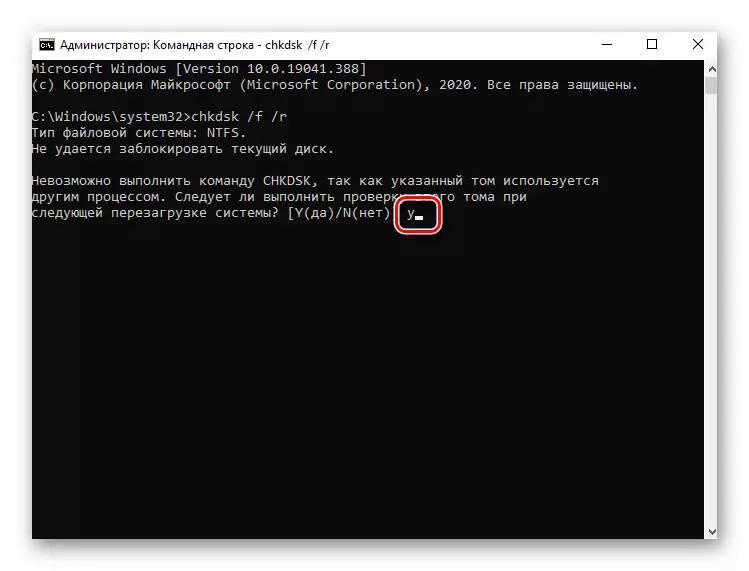Prieš atlikdami straipsnyje pateiktas rekomendacijas įsitikinkite, kad kietojo disko apkrova nėra laikina. Gali būti, kad tai yra dėl operacinės sistemos atnaujinimų įrengimo arba planuojamo antivirusinio nuskaitymo.
1 metodas: problemos užbaigimas
Dažnai standžiojo disko pakrovimas yra 100% susijęs su vienu procesu. Tai gali būti abi sistema ir nurodo trečiųjų šalių programinę įrangą (antivirusinę, redaktorių, naršyklę ir pan.). Jei jūsų diskas yra įkeltas būtent dėl trečiųjų šalių programinę įrangą, verta bandyti užbaigti "voracious" procesą.
- Atidarykite "Užduočių tvarkyklė" spustelėję "Užduočių juosta" su dešiniuoju pelės mygtuku ir pasirinkdami tą patį elementą iš kontekstinio meniu. Arba galite naudoti Ctrl + Shift + ESC klavišų derinį.
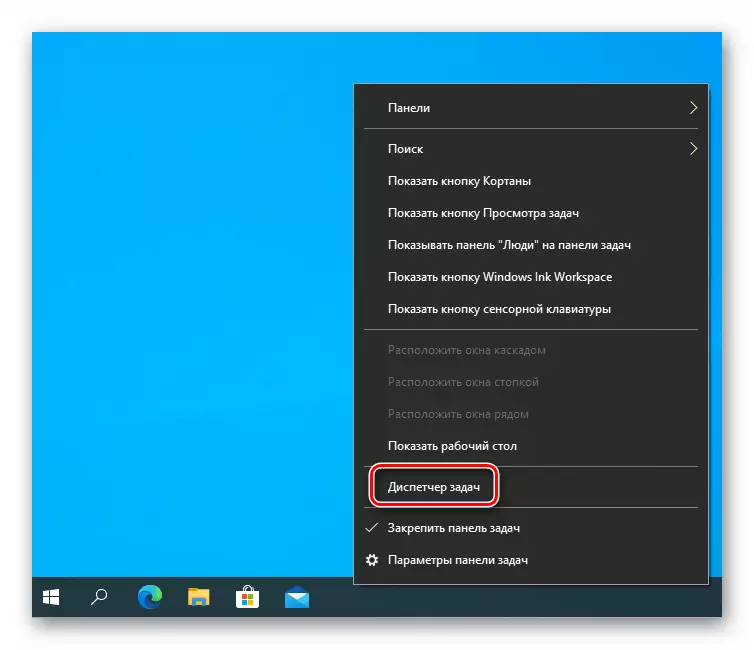
2 metodas: patikrinkite ir defragmentuoti kietąjį diską
Vienas iš efektyviausių būdų, kaip pašalinti trikčių šalinimo problemą, yra naudingumas, pastatytas "Windows 10", kuri leidžia jums patikrinti failų sistemą disko klaidų ir sugadintų sektorių. Be šios operacijos mes primygtinai rekomenduojame defragmentuoti diską.
- Atidarykite paieškos meniu, kuris pagal nutylėjimą yra visuose "Windows 10" operacinėje sistemoje. Norėdami tai padaryti, spustelėkite mygtuką su didinamojo stiklo vaizdu "užduočių juostoje" arba naudoti paieškos eilutę. Įveskite CMD vertę. Tarp paieškos rezultatų pasirodys "komandų eilutė". Perkelkite žymiklį į šią eilutę. Į dešinę pamatysite paleidimo parinktis, pasirinkite "Vykdyti administratoriaus pavadinimą".
- Atidarymo lange įveskite CHKDSK / F / R komandą, tada spustelėkite "Enter".
- Kadangi diską naudoja sistema, ji nebus įmanoma nedelsiant patikrinti. Jums bus pasiūlyta patikrinti, kada sistema bus paleista. Mes sutinkame supažindinti su anglų kalba "Y" ir paspaudus "Enter" perdirbimui.
- Kitas žingsnis bus perkrauti sistemą.
3 metodas: patikrinkite AHCI tvarkyklę
Vairuotojų eksploatavimo klaidos turi įtakos daugelio sistemos parametrų, įskaitant standžiojo disko pakrovimą. Šiuo atveju kalbame apie SATA AHCI valdiklio vairuotoją. Jums reikės šių veiksmų:
- Visų pirma įsitikinkite, kad AHCI režimas yra įjungtas BIOS, o ne IDE. Atskirame vadove mes parašėme visa informacija, kaip tai padaryti.
Skaityti daugiau: įjunkite AHCI režimą BIOS
- Įdėkite sistemą ir paspauskite PCM mygtuką Pradėti. Iš pop-up konteksto meniu pasirinkite "Įrenginio tvarkyklė".

4 metodas: Išjungti paslaugas
"Windows 10" operacinė sistema egzistuoja, reguliariai analizuojant ir indeksuoja visus duomenis. Kai kuriais atvejais tokios paslaugos neigiamai veikia disko apkrovą ir sistemos veikimą kaip visumą. Todėl išspręsti problemą, turėtumėte pabandyti juos sustabdyti ir išjungti.
- Spustelėkite "Windows + R" mygtuką. Atrodo, kad langas bus "įvykdytas". Įveskite paslaugas.MSC komanda ir paspauskite "Enter".
- Toliau rasite "Windows" paieškos paslaugų sąraše. Ji yra viršutinėje sąrašo pusėje. Spustelėkite savo pavadinimą du kartus lkm.
- Pasirodys langas su paslaugų nustatymais. Lauke "Paleidimo tipas" nustatykite "neįgalų" parametrą. Tada sustabdykite paslaugą spustelėję tą patį mygtuką žemiau. Po to spustelėkite "Gerai", kad išsaugotumėte visus atliktus pakeitimus.
- Tada atlikite panašius veiksmus su SYSMAIN (SuperFetch) paslauga. Baigus visas procedūras, perkraukite sistemą. Šie veiksmai sumažins standžiojo disko pakrovimą.


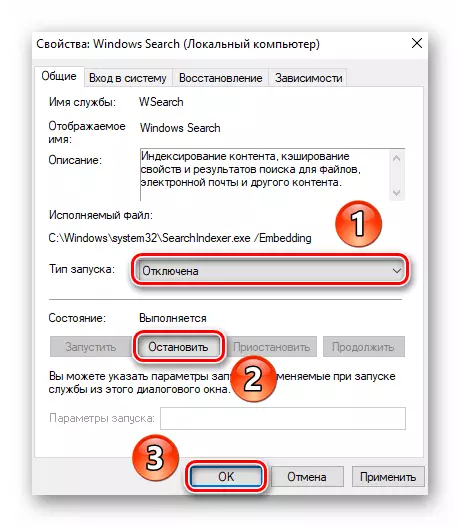
5 metodas: keisti apsikeitimo failo dydį
Kai operacinė sistema ar bet kuria programa neturi RAM, naudojama virtuali atmintis. Jis yra tiesiogiai kietajame diske. Jei to nepakanka, diskas sukuria eilę I / O operacijoms. Išeiti čia yra vienas - padidinti virtualios atminties tūrį.
- Paspauskite ant darbalaukio "Kompiuteris" piktogramą PCM. Konteksto meniu pasirinkite "Properties" eilutę.
- Kairėje pusėje kito lango, spustelėkite "Išplėstinė sistemos parametrų" elementas.
- Nedidelis langas atidarys, kuriame norite atidaryti skirtuką "Išplėstinė". Jame spustelėkite mygtuką "Parameters", kuriame nurodoma pirmasis blokas, yra "greitis".
- Pasirodys kitas langas. Jame eikite į skirtuką "Išplėstinė" ir spustelėkite mygtuką Redaguoti.
- Vietoje "diskas" pasirinkite vieną LKM paspaudimą, kad tūris, iš kurio vieta turėtų būti pasirinkta virtualioje atmintyje. Tada patikrinkite žymės langelį šalia eilutės "Automatiškai pasirinkti ieškos failo garsumą". Užbaigus, tame pačiame lange spustelėkite "Gerai".
- Jūs pranešti, kad pakeitimai įsigalios tik po perkrovimo.
- Uždarykite visus atidarytus langus. Po to langas automatiškai pasirodys su pasiūlymu paleisti OS. Sutinkame paspaudę atitinkamą mygtuką.
- Po perkrovimo problema su standžiajame diske turėtų išnykti.

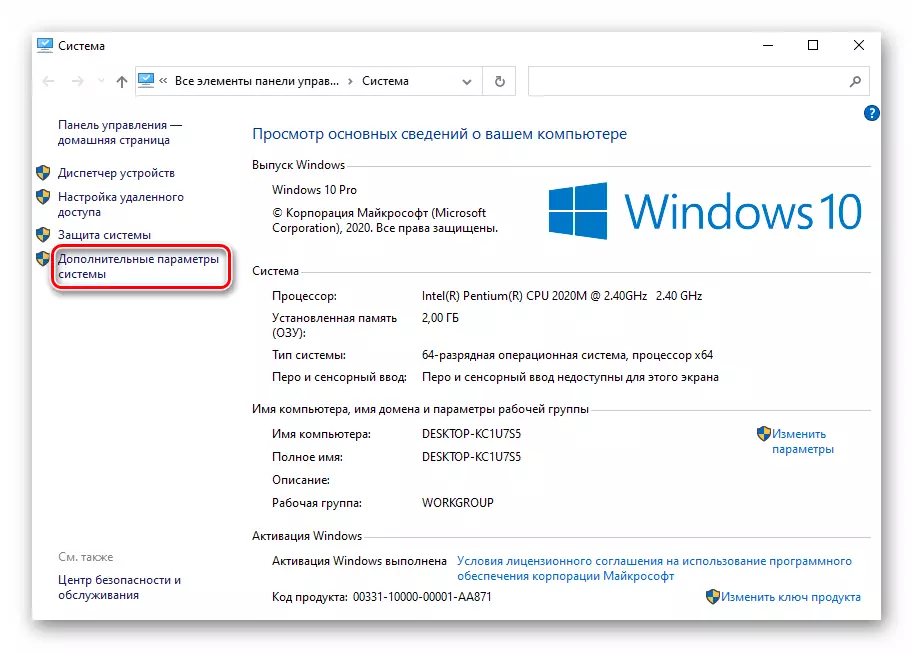





6 metodas: Viral Software paieška
Virusai yra pajėgi daug, įskaitant ir įkelti aukštą standųjį diską į maksimalų. Kartais tai atsitinka net ir antivirusinę. Todėl tokiose situacijose mes primygtinai rekomenduojame naudoti priemones, skirtas rasti virusinę programinę įrangą, kuriai nereikia diegimo. Mums buvo pasakyta apie geriausius tokio pobūdžio sprendimus atskirame vadove.
Skaityti daugiau: Kompiuterio tikrinimas virusams be antivirusinių
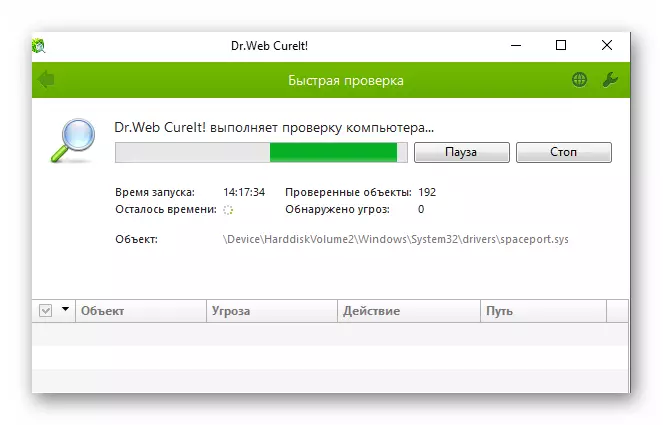

- Visų pirma įsitikinkite, kad AHCI režimas yra įjungtas BIOS, o ne IDE. Atskirame vadove mes parašėme visa informacija, kaip tai padaryti.